ConoHa WINGでブログ開設後に「絶対やるべき!」初期設定9選!これやらなきゃ始まらない!
WordPressブログが無事に開設できたら、よーし記事書くぞー!…とその前に。
ちょっと待った!
本格的に記事を書き始める前に、いくつか超重要な初期設定をやっておきましょう。
これを最初に済ませておくだけで、後々のブログ運営が、びっくりするくらい快適で安全になりますからね!
① まずは基本!ConoHa WINGの管理画面にログインするクセをつけよう!
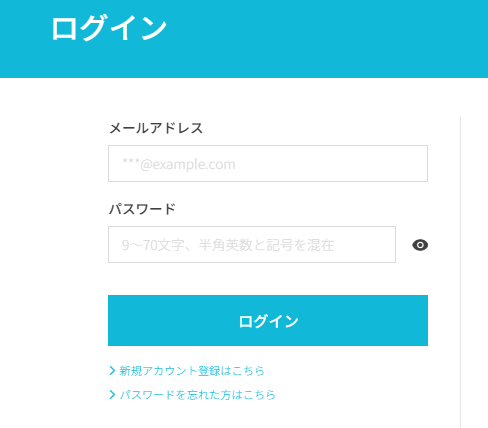
サーバー側の細かい設定を変更したり、契約情報なんかを確認したりする時に、ConoHa WINGの管理画面にアクセスすることがあります。
登録したメールアドレスとパスワードでちゃんとログインできるか確認して、忘れないようにブックマークしておくと、いざという時に便利ですよ。
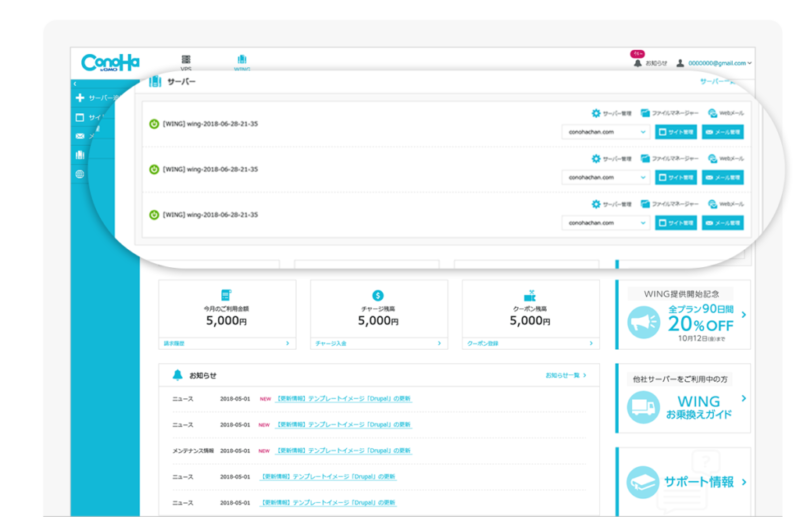
② あなたの城!WordPressの管理画面にログインしてみよう!
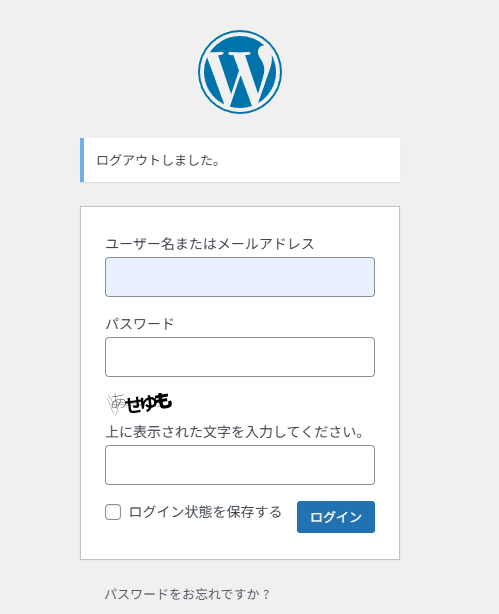
あなたのブログ運営の、まさに司令塔となるのがWordPressの管理画面(ダッシュボードとも言います)です。
ここで記事を書いたり、デザインを変えたり、いろんな設定をしたりします。
- ログインURLはこれ!:
https://あなたのドメイン名/wp-admin/
- ユーザー名・パスワード
- さっきのSTEP③「WordPressかんたんセットアップ」で設定した、あなただけの秘密の合言葉を入力します。
「ユーザー名」または「メールアドレス」、「パスワード」が必要です。
- さっきのSTEP③「WordPressかんたんセットアップ」で設定した、あなただけの秘密の合言葉を入力します。
ここもめちゃくちゃ頻繁にアクセスすることになるので、絶対にブックマークしておきましょうね!
③ 超重要!パーマリンクの設定:SEOにも影響するから最初にやるべし!
パーマリンクって何?って感じですよね。
これは、ブログの各記事のURLの構造のことなんです。
例えば、この記事のURLが https://あなたのブログ名.com/conoha-wing-hajimekata/ みたいになっていたら、「conoha-wing-hajimekata」の部分がパーマリンクに当たります。
このパーマリンク、後から「やっぱりこっちがいいな」って変更しちゃうと、せっかく上がってきたSEO評価がリセットされちゃったり、SNSでシェアされたリンクが全部無効になっちゃったりする、恐ろしいリスクがあるんです!
だから、記事を1本も投稿する前に、必ず設定しておきましょう!
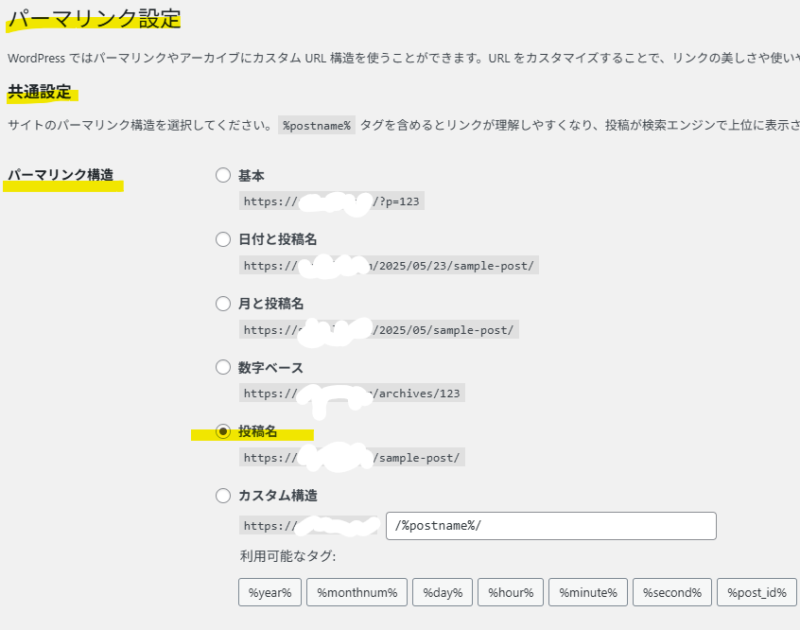
- WordPress管理画面の左メニュー「設定」>「パーマリンク設定」を開きます。
- 「共通設定」の中から「投稿名」を選んでください。これが一番シンプルで分かりやすい!
- 「カスタム構造」のところに
/ %postname% /って表示されていればバッチリです! - 画面の一番下にある「変更を保存」ボタンを、心を込めてクリック!
これから記事を投稿する時は、各記事の編集画面で、URLスラッグ(パーマリンクの最後の部分ですね)を、半角の英数字で、記事の内容がパッと見て分かるような、覚えやすいものにするのがおすすめです。
(例: how-to-start-blog とか osusume-cafe-tokyo みたいな感じ)。
 すぬ
すぬ私の場合は「パーマリンク」をそのまま日本語で使用しています。
ズボラな方で「日本語」でそのままパーマリンクを設定しても、上位表示にはなりますので、気にしすぎなくてもいいのかも!
④ ブログの顔を決めよう!WordPressテーマの導入・カスタマイズ!
WordPressテーマっていうのは、ブログ全体のデザインとかレイアウト、機能をまるっと決めてくれる、着せ替えテンプレートみたいなものです。
無料のものと有料のものがあって、それぞれに良いところ、ちょっと残念なところがあります。
- 無料テーマの代表例:
- Cocoon(コクーン):ConoHa WINGのかんたんセットアップでも選べる、超高機能でカスタマイズの自由度も高い人気者!迷ったらコレ!
- Lightning(ライトニング):シンプルで表示も速く、ビジネス系のサイトにも使いやすいと評判です。
- 有料テーマの代表例:
- SWELL(スウェル):デザイン性と機能性のバランスが神!と、今めちゃくちゃ人気のテーマ。おしゃれブロガー御用達!?
- AFFINGER6(アフィンガーシックス):「稼ぐ」に特化した機能が満載!本気で収益化を目指すなら候補の一つ。
- THE THOR(ザ・トール):とにかく美しいデザインが魅力。プロっぽい仕上がりを目指せます。
ConoHa WINGのかんたんセットアップで「Cocoon」を選んだとしても、後から「やっぱりあっちのテーマがいいな…」って思ったら、もちろん他のテーマに変更できますよ。
有料テーマはだいたい数千円から数万円くらいしますが、デザインが洗練されていて、SEO対策もしっかり施されていて、困った時のサポートも充実しているものが多いので、本気でブログ運営を頑張りたい!っていう方には、投資する価値大アリです!
テーマをインストールして「有効化」したら、サイトのロゴを登録したり、好きな色に変えたり、ヘッダー(ブログの上の方)やフッター(ブログの下の方)を自分好みにカスタマイズしていきましょう! ここが一番楽しい時間かも!



はじめてブログを開設する方は「Cocoon」がおすすめ!
収益化が出来て、お金を使って綺麗にしていきたいなら、『SWELL』がオススメですよ!
このブログも『SWELL』を使用しています。
とっても使いやすく、自分好みのブログを作れちゃいます!
⑤ ブログを最強に!WordPressプラグインの導入で機能拡張!
プラグインっていうのは、WordPressの機能をパワーアップさせてくれる追加プログラムのこと。
これを入れることで、セキュリティをガチガチに強化したり、SEO対策を楽ちんにしたり、お問い合わせフォームをサクッと設置したり、ブログ全体のバックアップを自動で取ったり…と、もう何でもできちゃうんじゃないか!?ってくらい便利になるんです。
ただし! プラグインをあれもこれもと欲張って入れすぎちゃうと、サイトが重たーくなっちゃったり、プラグイン同士がケンカして不具合を起こしたりすることもあるので、本当に必要なものだけを厳選して入れるのがポイントですよ。
「これだけは入れとけ!」な必須級プラグイン
- Akismet Anti-Spam (アンチスパム)
- ウザいスパムコメントを自動でシャットアウト!あなたのブログを守ってくれます。
- BBQ Firewall (旧: Block Bad Queries) または SiteGuard WP Plugin
- セキュリティをさらに強化!悪いヤツらの不正アクセスからブログをガード!
- UpdraftPlus – WordPress Backup Plugin
- サイト全体のバックアップと復元が超簡単にできる神プラグイン。万が一の「あっ!」に備えて、これだけは絶対に入れておきましょう。保険みたいなものです。
- SEO SIMPLE PACK または Rank Math SEO
- SEO対策に必要なメタタグ設定とか、XMLサイトマップ作成とかを、よしなにやってくれる優れもの。初心者さんはまず「SEO SIMPLE PACK」が分かりやすいかも。
- XML Sitemaps (もし上記のSEOプラグインにXMLサイトマップ機能が含まれていなかったらね!):検索エンジンさんに「うちのブログ、こんなページ構成ですよー」って伝えるためのXMLサイトマップを自動で作って、送信までしてくれます。
- WP Multibyte Patch
- 日本語環境でWordPressを使うなら必須!文字化けとか、日本語特有のトラブルを防いでくれます。
これらのプラグインは、WordPress管理画面の「プラグイン」>「新規追加」から、名前で検索してインストールして、「有効化」すれば使えるようになります。
⑥ どれくらい見られてる?Googleアナリティクス(GA4)の設定でアクセス状況を丸裸!
Googleアナリティクスっていうのは、Google先生が無料で提供してくれている、超高機能なアクセス解析ツールです。
あなたのブログに、毎日どれくらいの人が来てくれているのか、どの記事が人気なのか、お客さんはどこからやって来たのか(検索から?SNSから?)、どんな人たち(年齢、性別、住んでる地域とか)が見てくれているのか…なーんていう、細かいデータをぜーんぶ把握できちゃうんです。
これらのデータをよーく分析することで、「この記事、もっとこうしたら読まれるかも!」とか「うちのブログの読者さんって、こういうことに興味があるんだな」っていうのが分かって、コンテンツ改善やターゲット読者の理解に繋がります。
結果的に、ブログ運営の質がグーンとアップするんですね。
今は「GA4(Google Analytics 4)」っていうのが主流なので、こっちを設定しましょう。
設定方法は、GoogleアカウントでGA4プロパティっていうのを作って、発行されるトラッキングコードっていうのをWordPressにペタッと貼り付けるだけ。
テーマによっては専用の入力欄があったり、プラグイン(例えば「Site Kit by Google」とか)を使えば、もっと簡単に連携できちゃったりしますよ。
⑦ Google先生からの評価は?Googleサーチコンソールの設定も忘れずに!
Googleサーチコンソールも、Google先生が無料で提供してくれている、サイト運営者のためのお助けツールです。
こっちは、ユーザーさんがあなたのブログにたどり着く前の、「Google検索の世界」でのパフォーマンスを分析できるんです。
- どんなキーワードで検索したら、あなたのブログが表示されてる?(検索クエリって言います)
- 検索結果で何回表示されて、何回クリックされて、クリック率はどれくらいで、平均何位くらいにいるの?
- あなたのサイト、Google先生にちゃんと認識されてる?(インデックス状況って言います)
- スマホで見やすい?セキュリティに問題はない?
- どこかのサイトからリンクされてる?(被リンク状況)
なーんてことが分かっちゃいます。
XMLサイトマップを送信したり、Google先生に「この記事、早く見に来てー!」ってクロールをリクエストしたりする機能もあって、SEO対策には絶対に欠かせないツールです。
Googleアナリティクスと同じように、Googleアカウントで登録して、あなたのサイトの所有権を確認すれば使えるようになります。
セットで導入しちゃいましょう!
⑧ 読者さんとの架け橋!お問い合わせフォームの設置でコミュニケーション!
ブログを運営していると、読者さんから「この記事、すごく参考になりました!」っていう嬉しい感想や、「ここがちょっと分からなくて…」っていう質問、さらには企業さんから「あなたのブログでうちの商品を紹介してくれませんか?」なんていう記事執筆依頼や提携の相談が舞い込んでくることも!
そのための窓口として、お問い合わせフォームを設置しておきましょう。
WordPressプラグインを使えば、これまた簡単に作れちゃいます。
代表的なプラグインとしては、「Contact Form 7」(めちゃくちゃ高機能だけど、設定がちょっとだけムズいかも)や「WPForms Lite」(直感的でサクサク作れる!)なんかがあります。
フォームを設置したら、固定ページとかに置いて、ブログのヘッダーやフッターからリンクを貼っておくと、みんなが見つけやすくて親切ですね。
すぬぶろのお問い合わせページはこちらのようになります。
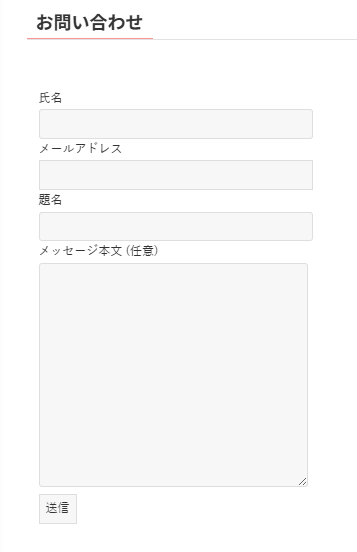
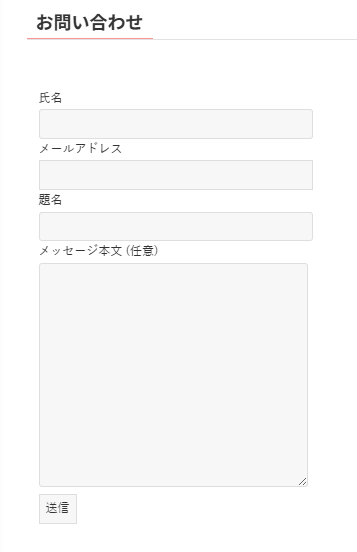
⑨ 迷子のページをなくせ!XMLサイトマップの作成と送信で、Google先生をご案内!
XMLサイトマップっていうのは、あなたのブログの中にどんなページがどこにあるのかを、検索エンジン(主にGoogle先生ですね)に分かりやすく伝えるための、いわば「地図」みたいなファイルです。
これを作って、さっき紹介したGoogleサーチコンソール経由で送信することで、検索エンジンがあなたのブログのコンテンツを効率よく見つけてくれて、インデックス(検索結果に登録してくれること)してくれるようになるんです。
新しい記事を公開したときも、早く見つけてもらいやすくなりますよ!
SEO対策プラグイン(「SEO SIMPLE PACK」とか「Rank Math SEO」とか)の多くは、このXMLサイトマップを自動で作って、更新までしてくれる賢い機能を持っています。
プラグインで生成されたサイトマップのURL(だいたい https://あなたのドメイン名/sitemap.xml みたいな感じ)を、Googleサーチコンソールの「サイトマップ」っていうセクションに登録しておきましょう。これでGoogle先生もニッコリ!
ブログ運営を大成功に導く!知らなきゃ損する重要なコツ4選!
よーし、ブログ開設も初期設定もバッチリ!
…でも、実はここからが本当のスタート。
ブログを開設しただけでは、なかなか読者さんは来てくれません。
たくさんの人に読まれて、「このブログ面白い!」ってファンになってもらって、さらには収益にも繋がるような魅力的なブログに育てるためには、いくつか超重要なポイントがあるんです。
こっそり教えちゃいますね!
① 何を発信する?ブログのテーマ(ジャンル)をビシッと決める!「誰に」「何を」伝えたい?
あなたのブログで、何を専門的に発信していくのか、テーマ(ジャンル)をはっきりさせることが、めちゃくちゃ重要です!
あれもこれもと手を出すと、結局何が言いたいのか分からない、ぼんやりしたブログになっちゃいますからね。
- あなたの得意なこと、大好きなこと、これまで経験してきたこと
- やっぱり、自分が情熱を持って続けられる分野を選ぶのが一番!
- 書いてて楽しいのが長続きの秘訣です。
- 読者さんの「知りたい!」がある分野
- たくさんの人が情報を求めているジャンルなら、アクセスを集めやすいですよね。
- 需要があるってことです。
- 収益化しやすいジャンルってのもあるけど…
- アフィリエイト広告の案件がたくさんあるジャンル(例えば、転職、金融、美容、健康、ガジェットとか)は、確かにお金に繋がりやすいです。
- でも、その分ライバルもめちゃくちゃ多い激戦区だったりします。
- 要注意!YMYLジャンルには手を出すな!?
- YMYL(Your Money Your Lifeの略)って呼ばれる、人々の幸福、健康、お金、安全に大きな影響を与える可能性のある情報(医療とか、金融、法律とかですね)を扱うジャンルは、Google先生からの評価基準がとーーーーーっても厳しいんです。
- 個人ブログで上位表示させるのは、ほぼ不可能に近いと思ってください。
- 専門家や権威のある組織じゃない限り、避けるのが賢明ですよ。
特定のテーマにギュッと絞って特化することで、あなたのブログの専門性が高まって、「この人の情報は信頼できる!」って読者さんからの信頼もゲットしやすくなります。
「〇〇のことなら、あのブログだよね!」って言われるようになりたいですね!
② Google先生に好かれよう!SEOに強い記事の書き方をマスターする!
どれだけ魂を込めて素晴らしい記事を書いたとしても、検索エンジンの検索結果で全然上の方に表示されなかったら、多くの人に見てもらうのは難しいですよね…。
悲しいけど、それが現実。だから、SEO(Search Engine Optimization:検索エンジン最適化)を意識した記事作りが、絶対に欠かせないんです!
SEOに強い記事作成の基本!
- キーワード選定が命!
- 読者さんがどんな言葉で検索するかなーって想像して、あなたの記事のテーマにピッタリ合ったキーワードを選び抜きます。
- 読者さんの「なぜ?」を満たす!
- 選んだキーワードで検索するユーザーさんが、一体何を知りたいのか、どんな悩みを解決したいのかを、もうこれでもかってくらい深く理解して、それに見事に答える質の高いコンテンツを作ります。読者ファースト!
- タイトルと見出しは超魅力的(かつキーワード入り)に!
- 記事のタイトルとか、見出し(H1, H2, H3タグとかですね)に、選んだキーワードを自然な感じで含めつつ、読者さんが「おっ、この記事読みたい!」って思わずクリックしちゃうような、魅力的なものにします。
- 分かりやすさこそ正義!な文章構成:結論を最初にズバッと言っちゃう(PREP法とか有名ですね)とか、箇条書きや図解、イラストなんかを上手に使って情報を整理して、とにかく読みやすく、分かりやすく伝えることを心がけましょう。
- ライバルよりも詳しく!そしてあなただけの味をプラス!
- 同じテーマを扱っている他のサイトよりも、もっと詳しくて、もっと分かりやすくて、そして何よりも、あなた自身の経験とか、独自の考察とかを加えたオリジナリティあふれる情報を提供することが大事!
- 記事同士を繋げよう!内部リンクの魔法!
- 関連する記事同士をリンクで繋いであげると、読者さんがブログの中をぐるぐる回遊してくれるようになって滞在時間が延びたり、サイト全体の評価もアップしたりと、いいこと尽くし!
SEOは、今日やって明日すぐに結果が出る!っていう魔法みたいなものじゃありません。
でも、コツコツと質の高いコンテンツを提供し続けることが、一番の近道であり、王道なんです。諦めずに続けましょう!
③ ブログでお小遣い稼ぎ!?ASPに登録してアフィリエイトを始めてみよう!
ブログで収益を得る方法として、多くの人がチャレンジしているのが「アフィリエイト」です。
アフィリエイトっていうのは、あなたのブログで企業の商品とかサービスを紹介して、そのブログ経由で商品が売れたり、サービスに申し込まれたりすると、その成果に応じて報酬がもらえるっていう、夢のある仕組みなんです。
アフィリエイトを始めるには、まず「ASP(Affiliate Service Provider:アフィリエイト・サービス・プロバイダ)」っていうところに登録する必要があります。
ASPは、広告を出したい企業さんと、私たちブロガー(アフィリエイターとも言います)を繋いでくれる、仲介役みたいな存在ですね。
初心者さんにもおすすめ!代表的なASPはこれだ!
- A8.net(エーハチネット)
- 業界最大手!
- とにかく広告案件数がめちゃくちゃ豊富で、ジャンルも幅広い。
- 審査も比較的ゆるやかなので、初心者さんが最初に登録するならココ!
- もしもアフィリエイト
- 「W報酬制度」っていう独自の報酬アップシステムがあったり、初心者さん向けのサポートが手厚かったり。Amazonとか楽天のアフィリエイトも提携しやすいのが嬉しい!
- バリューコマース
- Yahoo!ショッピングのアフィリエイトに強いのが特徴。
- 誰もが知ってる大手企業の独占案件も多かったりします。
- JANet(ジャネット)
- 国内最大級のアフィリエイト広告サービス
- 振込手数料はJANetが負担。
- 報酬合計が1,000円以上から振り込みされます。
まずは複数のASPに登録してみて、あなたのブログのテーマに合った広告案件を探してみましょう。
でも、注意点が一つ!
闇雲に広告をペタペタ貼りまくるのはNGですよ。
本当に読者さんのためになる!って心から思える商品やサービスを、正直に、誠実に紹介することが、長く愛されるブログへの道です。
【その他のおすすめはこちら】
物販系アフィリエイト
1.楽天アフィリエイト
2.Amazon アソシエイト
大手ネット販売会社ですので、多くの承認でアフィリエイトができます!
どちらも登録は必須級です。
afb (アフィビー)
美容系とか健康食品系の案件が充実している印象。
担当者さんのサポートも親切丁寧だと評判が良いです。
アクセストレード
金融系とか通信系、あとはゲーム系の案件に強いASP。
ニッチなジャンルにも強いかも。
④ いつだって忘れないで!「読者さんのために」の精神が最強の武器!
SEO対策だの、収益化だの、いろいろテクニック的なことも大事ですけど、ブログ運営において、何よりも、いっちばん大切なのは、「読者のために価値ある情報を提供するんだ!」っていう熱いハートです!
- 読者さんは、一体何を求めているんだろう?
- どんな情報があれば、読者さんの悩みや疑問をスッキリ解決できるかな?
- どうすれば、もっと分かりやすく、もっと楽しく情報を伝えられるだろう?
常に読者さんの立場に立って、読者さんの気持ちになって考えて、コンテンツを作り、ブログデザインを改善していく。
その積み重ねが、結果的にアクセスアップに繋がり、ファンが増え、そして収益化へと繋がっていくんです。
読者さんから寄せられるコメントやフィードバックは、あなたのブログを成長させるための宝物。
真摯に受け止めて、ブログ改善のヒントにしていきましょうね!




コメント